Git实用教程 2.1:安装Git
在你开始使用 Git 之前,你需要先拥有它。这里建议安装最新版的 Git。由于 Git 在保持向后兼容方便表现很好,所以这个系列教程教的知识在后续的版本中仍然可以使用。
虽然说 Git 的基因是来自 Linux,但心灵手巧的极客总是能够将好的东西带到各个平台上来的。
这一篇给大家依次介绍在 Windows、Linux 和 Mac 平台上都是如何安装 Git 的(GitHub 等我们讲远程仓库的时候介绍O(∩_∩)O哈!)。
在 Windows 上安装 Git
作为程序猿,其实我们不大喜欢跟 Windows 打交道(这么普通的系统,还让人怎么好好装 X……),但大部分的软妹子都是在使用 Windows 的,所以一切为了妹子啊
So……为了照顾什么都不会的软妹子,这个系列的所有演示都是在 Windows 下进行的(其实你如果使用的是 Linux 和 Mac,那么你会更容易理解,因为很多命令都是带着浓浓的 Linux 乡村气息)。
好,我们先来介绍 Windows 上如何安装 Git。
Step One:下载 Git
地址 -> https://git-scm.com/download/win
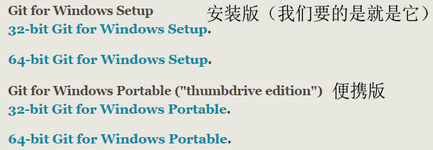
(通常进入上边链接后浏览器会自动下载,否则请根据你的操作系统下载 32 位或 64 位安装包)
Step Two:安装
其实有个安装包给你,也没啥好讲的,一路“Next”默认安装即可。
为了照顾大部分使用 Windows 的软妹子,特地制作了火花带闪电的安装动图:
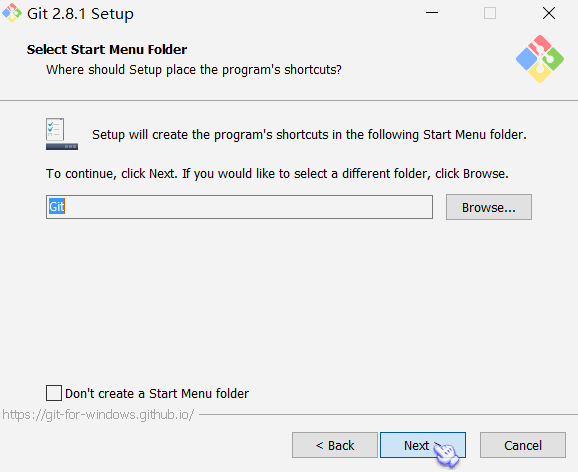
安装完的童鞋先别走,最后还有初次使用 Git 前的配置!
在 Linux 上安装 Git
在 Linux 上安装 Git 就太简单了,切换到 root 用户,并执行下边语句(这里是 CentOS):
$ yum install git
一切都是自动化进行,除了有时候问你 [y/N] 时需要你按下 y,并确认即可。
其他 Linux/Unix 系统使用下边命令:
Debian/Ubuntu
$ apt-get install git
Fedora(21 之前)
$ yum install git
Fedora(22 及之后)
$ dnf install git
Gentoo
$ emerge --ask --verbose dev-vcs/git
Arch Linux
$ pacman -S git
openSUSE
$ zypper install git
FreeBSD
$ cd /usr/ports/devel/git$ make install
Solaris 11 Express
$ pkg install developer/versioning/git
OpenBSD
$ pkg_add git
注意:请确保你的 Linux 操作系统可以正常联网,并你已经会使用 Vim 或 Emacs 编辑器。
安装完的童鞋先别走,最后还有初次使用 Git 前的配置!
在 Mac 上安装 Git
Step One:下载 Git
地址 -> https://git-scm.com/download/mac

(通常进入上边链接后浏览器会自动下载,否则请点击红框链接手动下载)
Step Two:安装
双击下载完的安装包,一路“Next”默认安装即可。
初次使用 Git 前的配置
成功安装完 Git 的第一件事儿就是让它知道主人是谁!
这个操作非常重要,因为每一个 Git 的提交都会使用到这些信息,一旦确定不可更改。
在命令行模式里输入以下命令(不懂怎么进入命令行的妹子看最下边 ):
> git config --global user.name "XiangyangDai"> git config --global user.email "2485952510@qq.com"
注:双引号中的内容改为自己的信息(⊙o⊙)哦,否则你今后的劳动成果可就要算我的头上了~
使用 git config —list 命令可以查看信息是否写入成功:
Microsoft Windows [版本 10.0.17134.523](c) 2018 Microsoft Corporation。保留所有权利。C:\Users\XiangyangDai>git config --global user.name "XiangyangDai"C:\Users\XiangyangDai>git config --global user.email "2485952510@qq.com"C:\Users\XiangyangDai>git config --listcore.symlinks=falsecore.autocrlf=truecore.fscache=truecolor.diff=autocolor.status=autocolor.branch=autocolor.interactive=truehelp.format=htmlrebase.autosquash=truehttp.sslcainfo=D:/ProgramFiles/Git/mingw64/ssl/certs/ca-bundle.crthttp.sslbackend=openssldiff.astextplain.textconv=astextplainfilter.lfs.clean=git-lfs clean -- %ffilter.lfs.smudge=git-lfs smudge -- %ffilter.lfs.process=git-lfs filter-processfilter.lfs.required=truecredential.helper=manageruser.name=XiangyangDaiuser.email=2485952510@qq.comC:\Users\XiangyangDai>
命令行
本系列教程主要讲解 Git 原生态的命令行模式,GUI(界面)模式我们不讲。主要原因如下:
- 大多数 GUI 模式只实现 Git 的常用命令,而命令行模式拥有 Git 的所有命令
- 学会命令行模式,GUI 模式自然会用
都学习到这里了,如果你还不懂命令行怎么进入,那么就要考虑回炉重炼了……
当然,一切为了妹子嘛,有些妹子可能听说学习 Git 有助于写论文,写言情小说,写给欧巴的情书,所以才来学习 Git!
So……
Windows 进入命令行窗口的方式:
点击开始菜单(Win10 是在左下角点右键) -> 点击“运行”-> 输入 cmd -> 回车
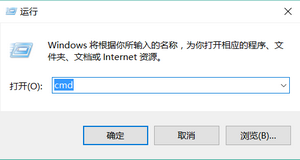
会弹出来一个带文字的大黑框,就是了……
噢,对了,使用快捷键 Win + r 也可以直接打开“运行”
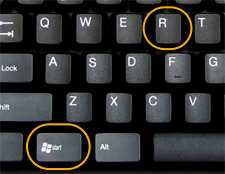


























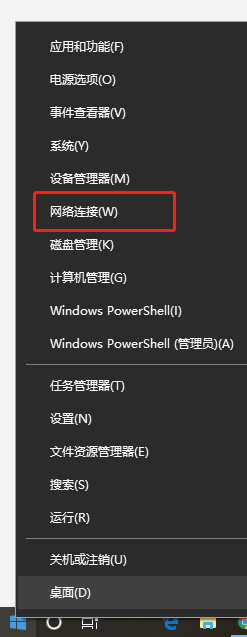
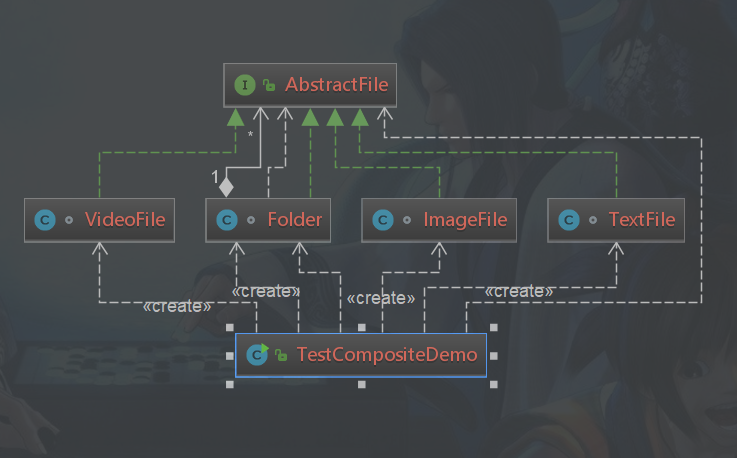

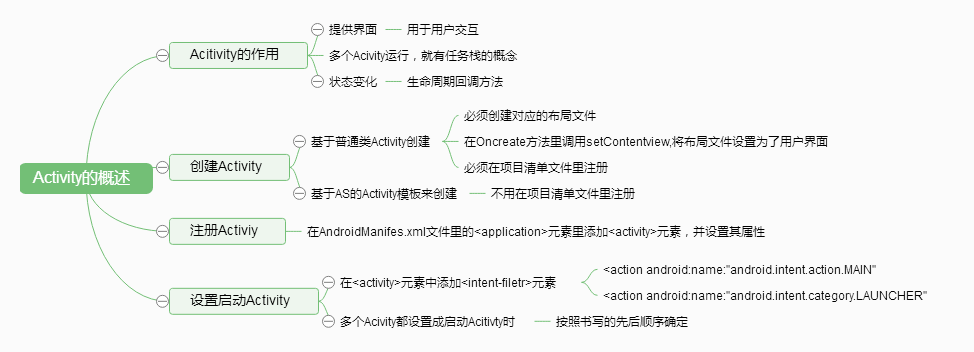
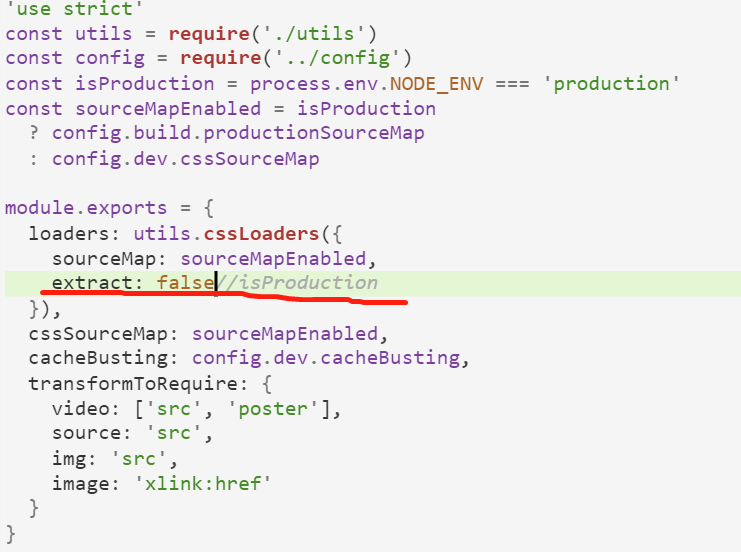
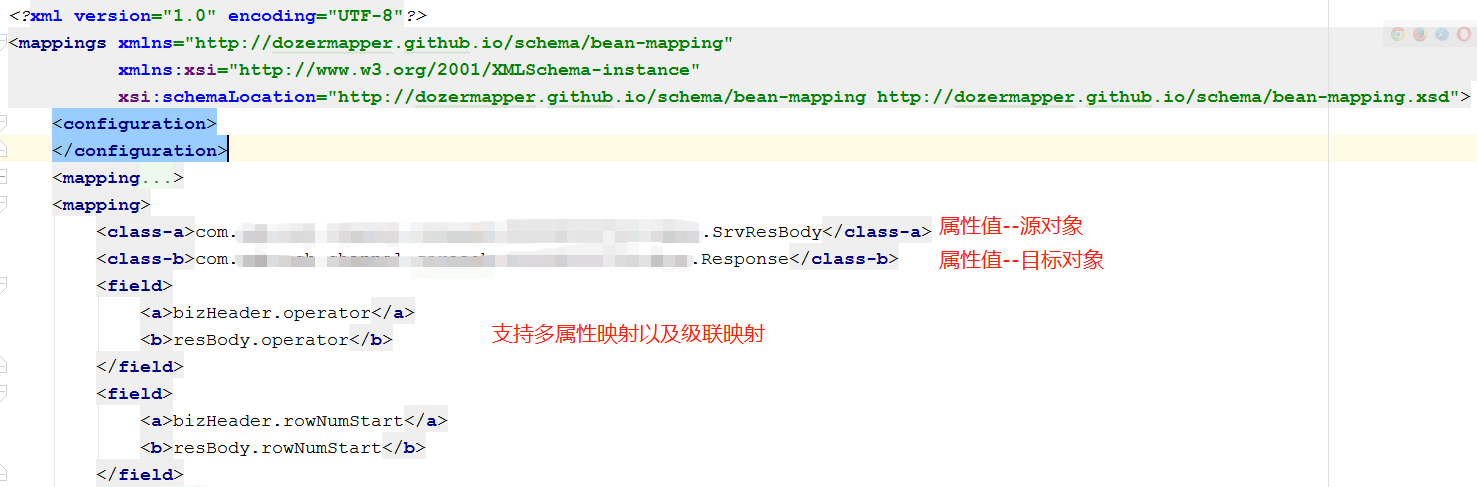



还没有评论,来说两句吧...